科达科技2.0平台操作说明
- 格式:pdf
- 大小:2.74 MB
- 文档页数:74
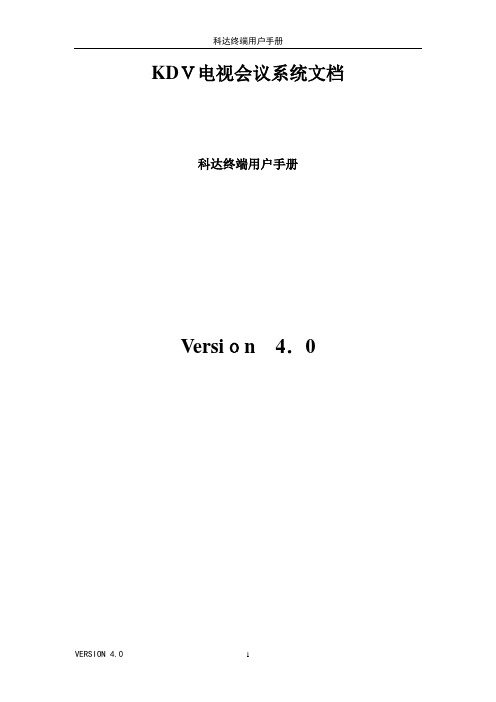
KDV电视会议系统文档科达终端用户手册Version4.0目录前言错误!未定义书签。
第一章遥控器简述错误!未定义书签。
1。
1遥控器面板说明错误!未定义书签。
1.2遥控器菜单功能图错误!未定义书签。
第二章遥控器使用说明72。
1配置向导错误!未定义书签。
2.2主界面设置错误!未定义书签。
2.2.1系统设置错误!未定义书签。
2.2。
2地址簿错误!未定义书签。
2。
2。
3呼叫错误!未定义书签。
2.2.4 会议中操作错误!未定义书签。
2.2。
5诊断错误!未定义书签。
附录A 视频点播错误!未定义书签。
历史记录前言版本说明本手册对应产品版本为:KDV视频会议系统设备4.0版本。
读者对象本手册适合下列人员阅读●普通用户本书简介《4。
0科达终端用户手册》分成两大部分:1 遥控器简述介绍了遥控器的面板和各个按钮的功能2遥控器使用说明介绍了如何通过遥控器实现终端设置和会议中的各项操作附录A视频点播介绍了如何配置视频点播服务器本书约定●图(表)的编号采用章节的形式,例如图2-7表示第2章的第7幅图●在各章节的图界面上表示单个选中指定条目,表示选中所有条目,取消指定条目选择状态,取消所有条目选择状态。
声明:由于产品和技术的不断更新、完善,本资料中的内容可能与实际产品不完全相符,敬请谅解。
如需查询产品的最新情况,请联系当地办事处。
第一章遥控器简述KDV高清视频终端提供了丰富的会议功能,并且提供遥控器可操作界面。
通过遥控器操作可以快速而方便的实现对终端配置和会议中的各项操作,而且提供多个面板快捷键可以实现会议中的双流、画中画等功能。
1.1 遥控器面板说明科达遥控器设备如图1-1所示,它采用图形化界面设计,操作方便简捷,用户可以方便地通过遥控器上地各个按键完成终端配置和会议中操作。
图1-1 遥控器表1-1功能键表按键图标按键名功能说明电源键实现对终端的开/关主视频源即终端使用的第一个视频源,可以是C端子,S端子或者VGA.通过这个按钮,用户可以很方便的切换到当前使用的主视频源。

九江电信科达平台全球眼客户端软件安装使用手册九江电信科达平台全球眼客户端软件安装使用手册Version 3.9中国电信全球眼项目中心管理平台子系统用户手册声明由于产品和技术的不断更新、完善,本资料中的内容可能与实际产品不完全相符,敬请谅解。
如需查询产品的最新情况,请联系当地电信部门。
版本说明本手册对应产品的版本为:九江电信全球眼科达平台V3.9版本读者对象z全球眼客户内容介绍《九江电信科达平台全球眼客户端软件安装使用手册》各章节内容如下:第1章简述了客户端软件(CU)的运行环境和如何安装和卸载。
第2章详细叙述了如何使用客户端软件。
本书约定本书中有各种醒目的标志来表示在操作过程中应该注意的地方,这些标志的意义如下表示。
图形 文字使用原则警告若用户忽略警告标志,可能会因误操作发生重大事故(如损坏设备)或人身伤害。
注意若用户忽略注意标志,可能会因误操作而带来一定的不良后果或者无法成功操作。
一般来说,解决产生的问题不会太麻烦。
说明提供给用户的说明和提示,使用比较广泛。
窍门作者提供给用户的一些容易忽视的小功能、技巧,这些小功能或技巧能够为用户带来便利。
举例通过简短的例子对操作中的任务进行补充说明,增进用户对任务的理解。
目录第1章客户端软件运行环境 (3)1.1客户端软件(CU)运行环境: (3)1.2CU客户端安装 (3)1.2.1 典型安装(推荐) (5)1.2.2 压缩安装 (6)1.2.3 自定义安装 (7)1.3CU客户端卸载 (7)1.3.1 从安装文件卸载 (8)1.3.2 从控制面板卸载 (9)第2章通过CU使用系统 (11)2.1登录 (11)2.2主界面操作 (12)2.3重新登录 (14)2.4注销 (14)2.5退出 (15)2.6系统配置 (15)2.7个性设置 (16)2.7.1 修改图片抓拍设置 (16)2.7.2 修改本地录像配置 (16)2.8进行设备组管理 (16)2.8.1 新建设备组 (17)2.8.2 设备组属性 (18)2.8.3 删除设备组 (20)2.8.4 移动设备组成员 (21)2.9如何进行用户管理 (21)2.9.1 用户组操作 (22)2.9.2 用户操作 (30)2.10如何进行编码器的操作 (33)2.10.1 开始前端录像 (35)2.10.2 停止前端录像 (35)2.10.3 开始平台录像 (35)2.10.4 停止平台录像 (35)2.10.5 编码通道状态查看 (35)2.10.6 设置告警输出 (36)2.10.7 编码器的参数配置 (36)2.11如何进行视频监控 (45)2.11.1 抽帧播放 (47)2.11.2前端参数配置 (47)2.11.3 局部放大 (47)2.11.4 中心定位 (48)2.11.5 呼叫远端 (48)2.11.6 进行桌面轮巡 (48)2.11.7 桌面预案保存 (50)2.11.8 桌面预案选看 (51)2.11.9 本地录像 (51)2.11.10 抓拍图像 (52)2.11.11 移动侦测 (52)2.11.12 码流信息 (54)2.11.13 画面显示风格 (54)2.11.14 停止监控播放 (55)2.12如何进行音频/云镜控制 (55)2.12.1 音量调节 (55)2.12.2 P/T/Z控制 (56)2.13如何进行VPU配置 (57)2.13.1 VPU风格设置 (58)2.13.2 VPU预案的设置 (59)2.14如何进行VPU选看 (60)2.15录像播放中功能 (60)2.15.1录像文件播放 (62)2.15.2 全屏显示录像文件 (62)2.15.3 本地录像 (62)2.15.4 录像文件搜索 (62)2.15.5 文件列表 (65)2.16如何进行电视墙控制 (65)2.16.1 电视墙配置 (65)2.16.2 如何通过电视墙监控 (67)2.17如何进行电子地图管理 (70)2.17.1 增加前端图元 (71)2.17.2 前端图元操作 (73)2.17.3 如何进行移动地图 (76)2.17.4 放大/缩小地图 (76)2.18如何进行日志管理 (76)2.18.1 用户日志 (77)2.18.2 设备日志 (78)2.18.3 告警日志 (78)术语表 (80)第1章客户端软件运行环境1.1客户端软件(CU)运行环境:软件环境:Windows2000及以上操作系统硬件环境:PC机(推荐配置:Pentium 4 1.8 G及以上;内存256MB及以上)1.2 CU客户端安装双击CU控制台安装软件CUSetup.exe,弹出如图1-1所示的界面。

2801E+G100+海康DVR配置手册(仅供内部使用)修订记录目录一、准备阶段 (3)1.1 组网框图 (3)1.2 功能说明 (3)1.3 设备列表 (3)二、环境搭建 (4)2.1 设备版本信息 (4)2.2 海康DVR与模拟云台摄像机视频线连接 (6)2.3 海康DVR与模拟云台摄像机485控制线连接 (7)2.4 2801E、G100、海康DVR连接 (8)2.4.1 G100入网2801E: (8)2.4.2 海康DVR入网2801E: (9)2.4.3 登陆G100客户端 (11)2.4.4 DVR管理 (14)2.4.5 转码服务器配置 (18)2.4.6 添加转码规则 (19)2.5 视频浏览 (21)2.5.1 登陆CU客户端 (21)2.5.2 对云台摄像机进行PTZ控制 (23)一、 准备阶段1.1 组网框图VS-G10010.10.10.111海康DVR 10.10.10.6模拟云台摄像机◆ 组网设备均在同一局域网内1.2 功能说明CU 客户端能够浏览海康DVR 所连接的模拟摄像机图像;CU 客户端能够对海康DVR 所连接的模拟摄像机进行PTZ 控制;1.3 设备列表二、环境搭建2.1设备版本信息2801EVS-G100海康DVR2.2海康DVR与模拟云台摄像机视频线连接海康8路HIK/DS-70XXH-S/-AF-DVR-I-B/8-0后面板说明选取两端均为BNC母口的视频线,一端连接海康DVR的任一通道视频输入BNC公头,另一端连接模拟云台摄像机的视频输出BNC公头。
分别为海康DVR和模拟云台摄像机上电✓验证:选取两端均为VGA接口视频线,一端连接海康DVR的VGA公口,另一端连接显示器的VGA公口,如果在显示器上可以看到模拟云台摄像机图像,说明线缆连接正确,海康DVR和模拟云台摄像机工作正常。
若看不到模拟云台摄像机图像,请检查海康DVR、模拟云台摄像机、连接线缆是否完好。

一、1、客户端的登陆1、双击电脑桌面上的监控客户端图标,进入登陆界面,如下图示:2、进入监控客户端的主界面,如下图示:二、图像浏览操作1、图像浏览操作包括:选定图像浏览、摄像头控制、画面风格选择、窗口预案保存与调用等,选定图像浏览如下图示:2、摄像头控制(只有高速球机才支持控制),如下图示:3、画面风格选择,如下图示:4、窗口预案保存与调用,如下图示三、录放像操作1、录放像操作包括:开启与停止录像、录像查询、录像播放、录像下栽等,录像类型说明如下:平台录像:是指将编码图像录在平台所挂载的存储设备上(例如NVR或者磁盘整列)。
前端录像:是指将编码器图象录在编码器所挂载的存储设备上。
本地录象:是指将编码器图象录在CU所在的电脑存储设备上。
2、开启与停止录像:注:此次项目因为了跟一期工程相匹配采用NVR硬盘录像机录像,所以录像已经在NVR上设置了,需要进入NVR管理系统才可以进行开始、停止录像。
3、开启与停止录像(续):4、录像查询(以按视频通道查询为例):5、录像查询(续):6、录像播放:7、录像下载:四、电视墙操作1、电视墙操作包括:电视墙配置、电视墙浏览图像、电视墙预案保存与载入、电视墙轮巡图像、电视墙播放录像等。
电视墙说明如下:这里所说的电视墙是解码器与显示器的集合体,一个解码器与一个显示器是一一对应起来的。
这种对应关系需要人为配置,因此电视墙需要配置好后才能进行操作。
电视墙的配置操作通常是由管理员来完成。
2、电视墙配置:3、电视墙配置(续1):4、电视墙配置(续2):5、电视墙浏览图像:6、电视墙预案保存与载入:7、电视墙预案保存与载入(续):8、电视墙轮巡图像:9、电视墙轮巡图像(续1):10、电视墙轮巡图像(续2):11、电视墙播放录像:12、电视墙播放录像(续):五、电子地图操作1、电子地图操作包括:电子地图载入、设备布置、设备操作等。
从V1R3版本之前版本只支持MAPX格式的电子地图,从V1R3版本开始还支持JPEG格式的电子地图。

B2B 商店用户指南–客户版本 1.0 – 2022 年 7 月 5 日目录柯达客户门户网站 (1)单点登录 (2)Partner Place (2)登录 (2)选择买方地址(可选) (2)购买 (2)快速订购 (2)保存的购物车 (3)保存购物车 (3)查看和恢复保存的购物车 (3)导入保存的购物车 (3)搜索 (3)购物车和结账 (3)查看购物车 (3)结账 (4)地址簿 (4)订单状态 (4)发货清单 (5)打印头更换 (5)回扣和销售方式 (5)柯达客户门户网站柯达客户门户是您与柯达开展业务的接入点。
在门户网站中,您可以:•快速导航到您的应用程序•管理您的应用程序•管理您的用户设置进入https://注意:收到确认后最长可能需要 24 小时才能完成应用程序配置。
单点登录客户门户网站和 B2B 商店使用 Microsoft 提供的单点登录。
获得门户网站的访问权限后,您将收到包含邀请链接的电子邮件。
Partner PlacePartner Place 将保留供您在客户门户网站中尚不可访问的应用程序。
注意:短期内,您仍可通过 Partner Place 下订单。
登录建立单点登录后,您可以登录柯达客户门户网站并单击 Shop & Orders 应用程序。
1.进入https://2.单击 Shop & Orders 应用程序选择买方地址(可选)如果您的用户已配置多个买方帐户,系统将提示您选择要为之下单的帐户。
1.单击买方旁的单选按钮2.单击“选择”购买有几种购买方式有助于尽可能加快和简化流程。
快速订购快速订购是一个简单的订单,您可在其中输入多个材料编号和数量,然后将它们快速添加到购物车。
保存的购物车您可通过“保存的购物车”保存购物车中的材料和数量以备将来使用,这有助于您处理经常下的订单。
保存购物车1.将商品添加到购物车2.打开购物车3.单击“保存购物车”链接4.填写“名称”和“描述”字段5.单击“保存”查看和恢复保存的购物车1.单击黄色菜单栏中的“我的帐户”2.单击下拉菜单中的“保存的购物车”3.单击要查看的“保存的购物车的名称”4.单击“恢复”5.选中该复选框以在“保存的购物车”中保留此购物车的副本,以便以后下相同的订单。



智能指控平台使用说明部门:平台测试部拟制:Leal版本:日期:2016/08/29修订记录目录1、实时指控 ----------------------------------------------------------------------------------------------------- 92、电子围栏 --------------------------------------------------------------------------------------------------- 123、历史资料 --------------------------------------------------------------------------------------------------- 134、历史轨迹 --------------------------------------------------------------------------------------------------- 135、远程控制 --------------------------------------------------------------------------------------------------- 146、集群对讲 --------------------------------------------------------------------------------------------------- 157、帐号设置 --------------------------------------------------------------------------------------------------- 178、权限设置 --------------------------------------------------------------------------------------------------- 189、部门设置 --------------------------------------------------------------------------------------------------- 1810、人员设置 ------------------------------------------------------------------------------------------------- 2111、区域设置 ------------------------------------------------------------------------------------------------- 2112、日志-------------------------------------------------------------------------------------------------------- 2213、终端升级 ------------------------------------------------------------------------------------------------- 2214、告警-------------------------------------------------------------------------------------------------------- 2315、公告-------------------------------------------------------------------------------------------------------- 2316、本地设置 ------------------------------------------------------------------------------------------------- 2317、修改密码 ------------------------------------------------------------------------------------------------- 24一、基础条件:1、WIN7 SP1及以上的操作系统2、IE10及以上的浏览器版本3、台式电脑配备麦克风和喇叭(笔记本亦可)4、平台根据浏览器语言自动切换显示语言(目前暂支持中文简体、中文繁体、英语)二、准备资料:1、登入服务器平台网址(例如平台:)。

欢迎使用科达产品!科达使命:推动通信方式的进步,让沟通更精彩。
欢迎使用科达产品!版权声明、Kedacom○R、TrueSens○R、、网呈○R、NexVision○R为苏州科达科技股份有限公司的商标,不得擅自使用。
苏州科达科技股份有限公司版权所有,保留所有权利。
未经本公司书面许可,不得通过电子、机械或其他任何方式复制或传播本文档的全部或任何部分用于任何用途,亦不得将本文档翻译为其它语言或转换为其它格式。
我们尽最大努力来保证本手册信息的正确性,并声明不对其中的印刷或书写错误负责。
本手册信息如有更新,恕不另行通知。
如需获取最新信息请登录我们的网站。
联系我们获取服务1 系统概述摩云致邻视讯软件终端(Windows版)是高性能的全新远程可视通信软件设备终端,除了应用于企业级远程会议,还应用于更广阔的领域,如远程培训、远程面试、远程协作等。
摩云致邻视讯软件终端(Windows版)运行于普通PC,通过配置USB摄像头和耳麦,即可实现基于PC的视频会议应用。
支持H.323通讯、XMPP网络通讯协议。
用户可以直接加入已有的会议室模板参加会议,可以进行会议室预定,可以与用户实现一对一可视通信,还可以自主召集多人发起会议。
通过终端可以为用户实现高质量、高可靠性的音视频会议体验,还可以为企业节省会议经费、提高工作效率、实现面对面般的视频会议互动及全方位的通信交流创造便利。
2 界面图标在主界面点击3 用户设置在主界面,可以通过点击头像,或者点击右上角菜单按钮,在下拉菜单中点击【设置】,也可以点击【更多】按钮,在弹出的窗口中点击【设置】,弹出设置窗口,可以进行如下设置操作:3.1 个人设置1. 基本资料支持修改个人头像、邮箱、电话、手机号码、座位、自我介绍。
2. 修改密码支持修改登录密码。
3. 热键设置支持根据实际需要进行功能的热键设置。
4. 呼叫设置根据需要设置带宽类型(自动匹配/自定义选择(128Kbps-8MKbps))、是否阻止非联系人呼叫、应答模式(手动接听/自动接听)、设置是否开启加密方式等。

科达用户操作手册免责条款:下列情况造成的产品故障不在我方维护范围内:a.由于事故、疏忽、灾害、操作不当或误操作导致产品故障;b.使用环境或条件不当,如电源不稳定、环境温度、湿度等而导致产品故障;c.曾经由非我公司授权的维修单位或个人进行维修的产品;d.由于不可预知或不可抗拒的力量导致产品故障;e.超过24个月的产品。
目录第一章基本操作 (3)1.1鼠标操作 (3)1.2开机/关机 (3)1.3用户登录 (3)1.4科达远程监控 (3)1.5密码修改 (4)第二章视频监控 (4)第三章录像管理 (4)3.1录像控制 (4)3.2录像回放 (4)3.3多路回放 (5)3.4同步播放 (5)3.5录像备份 (5)3.6回放备份的录像 (6)附录:常见问题及解决方法 (6)1、无法对前端图像进行录像? (6)2、为什么开机后NVR弹出“磁盘检查”界面? (6)3、显示器无画面显示? (6)4、网络连接不通? (7)5、用户登陆失败 (7)6、用户密码忘记了怎么办? (7)7、插入U盘等存储设备无法识别? (7)8、音箱无声音传出? (7)10、录像时可以进行磁盘管理操作吗,如何进行? (7)11、系统开机时,有时看到磁盘检查进度指示,有时没有,为什么? (7)12、遥控器POWER 键关机后,直接关闭NVR的后面板电源可以吗? (8)13、监控系统正常使用,但NVR Station 却不能浏览视频 (8)第一章基本操作1.1鼠标操作NVR 支持USB 鼠标,常用鼠标操作:1)单击左键进入界面或配置项2)单击右键退回到上一操作界面3)滚动滚轮改变输入数字大小4)鼠标点击画面通道的图标,出现文字提示当前通道状态1.2开机/关机开机:外接电源插上以后,按设备后面板的电源开关。
关机:1)选择工具栏上,选择系统关机。
2)从主菜单进入关闭系统。
1.3用户登录正常开机后33秒,进入视频浏览画面。
控制NVR 时,弹出用户登录界面,输入用户名和密码。

科达SKY D510系列会议电视终端用户手册声明Kedacom™、TrueSens™、、、网呈™、NexVision™为苏州科达科技股份有限公司的商标,不得擅自使用。
苏州科达科技股份有限公司版权所有,保留所有权利。
未经本公司书面许可,不得通过电子、机械或其他任何方式复制或传播本文档的全部或任何部分用于任何用途,亦不得将本文档翻译为其它语言或转换为其它格式。
我们尽最大努力来保证本手册信息的正确性,并声明不对其中的印刷或书写错误负责。
本手册信息如有更新,恕不另行通知。
如需获取最新信息请登录我们的网站或者/。
前言手册对应产品SKY D510、SKY D510i产品对应版本V6.0.0.2读者对象系统操作人员、管理人员“说明”图标:对正文进行强调和补充说明“注意”图标:表示有潜在风险,如果忽视注意文字,可能导致数据丢失、设备性能降低“警告”图标:表示有潜在风险,如果忽视警告文字,可能导致设备损坏或不可预知的结果获得帮助获得更多信息,请登录网站。
目录1.简介 (1)1.1.产品介绍 (1)1.1.1.前面板 (1)1.1.2.底座 (1)1.1.3.侧面板 (2)2.线缆连接 (3)3.设备开关机 (4)4.主界面 (5)5.遥控器(选配) (6)6.发起呼叫 (7)6.1.通过拨号呼叫 (7)6.2.通过通讯录呼叫 (8)6.3.通过呼叫记录呼叫 (9)7.创建会议 (10)8.参加会议 (12)9.会议控制 (13)9.1.点对点会议 (13)9.2.普通多点会议 (14)9.2.1.管理方操作 (14)9.2.2.与会方操作 (18)9.3.数据协作 (19)9.3.1.控制模式 (19)9.3.2.角色 (20)9.3.3.操作 (20)9.4.电话会议 (22)9.5.虚拟会议室 (23)10.退出/结束会议 (24)11.通过SKYSHARE软件发送共享 (25)12.内置电脑(选配) (26)13.使用通讯录 (27)14.语音助手 (28)15.组织架构 (29)16.音量控制 (30)17.屏幕显示控制 (31)17.1.摄像机控制 (31)17.2.图像参数 (32)17.3.多画面显示 (33)17.3.1.画中画风格 (33)17.3.2.画中画显示 (34)17.4.抓拍图像管理 (35)18.云端录像 (37)附录术语 (38)1. 简介SKY D510/D510i终端是科达一款一体化高清触控视频会议终端,内置摄像机、数字麦克风、高保真音箱,内置大尺寸高清触控屏可提供宽广的视野。


XX企业视频会议系统解决方案苏州科达科技股份有限公司日期:2013/03/13目录一.需求分析 (3)1.1需求分析 (3)二.方案设计 (3)2.1方案设计原则 (3)2.2组网图及组网说明 (5)2.2.1. 推荐方案 (5)2.2.2. 推荐配置清单 (5)2.3方案涉及产品介绍 (7)2.3.1.HD100S视频会议终端 (7)2.3.2.H600高清硬件视频会议终端 (10)2.3.3.TS6610标清硬件视频会议终端 (14)2.3.4.TrueLink致邻/ TrueTouch 致远便捷式软件视频议终端 (17)三.方案应用场景说明 (20)3.1视频会议室 (20)1.2.1双屏双显模式 (20)2.2.1单屏双显模式 (20)3.2移动办公应用 (21)3.2.1.笔记本电脑 (21)3.2.2.iPad (21)3.3电话会议 (22)四.原厂服务说明 (23)4.1安装、调试 (23)4.2使用培训 (23)4.3故障处理 (23)4.3.1.远程协助 (23)4.3.2.服务热线 (23)4.3.3.现场故障处理 (24)4.4备机先行 (24)4.5原厂服务范围 (24)五.方案优势总结 (24)5.1专业视讯厂商 (24)5.2电信级稳定性 (24)5.3安全 (25)5.4简单、易用 (25)5.5功能丰富,应用灵活 (25)5.6专业贴心服务 (25)一. 需求分析1.1需求分析XX有限公司(以下简称“XX”)总部及23个分公司需要建立远程视频沟通管理系统(以下简称“系统”)以实现远程视频沟通和远程培训。
具体需求如下:1)系统建成后能够召开30个会场同时与会的会议;2)系统建成后,1个总部会场、23个分公司会场及6个移动便携式会场中任意一个会场均可组织会议,均能成为主会场并主持会议;3)在无互联网的情况下,系统要支持固定电话/手机接入;4)系统要支持桌面资料共享功能,能够满足远程视频会议、远程培训、上下游产业链远程视频沟通等需求;5)系统要与监控系统融合;6)系统要具备高度的安全性、稳定性、可靠性、保密性,具有多种鉴权措施;7)系统要界面简洁,操作简单、易于上手;8)系统要实现电信、联通、移动等网络线路互通;二. 方案设计2.1方案设计原则1)先进性原则:遵循有关国际标准和国内外有关的规范要求;采用当今最新和尖端的IT、通信、多媒体处理和视频会议等的成熟技术。

KDV-MCS会议控制台用户手册 6 常见故障分析用户登录成功后,弹出如图4-4所示的主界面,界面上显示当前召开的会议列表,双击该会议可进入模拟会场界面。
界面上方的“MCU”列表显示为当前连接的MCU,下拉列表中可选择已登录的其它MCU。
如果在图4-4上选择“挂断”,则挂断当前的MCU,此时挂断的MCU中的会议状态,用户是不可见的。
断链后,会议控制台会弹出对话框提示用户与此MCU断链,如果该会控台连接了多个MCU,会议控制台会自动跳转到下一个已连接的MCU会议中,会议控制台显示当前此连接中的MCU会议的状态。
图4-1主界面会议控制台软件主界面包括:会议管理、模拟会场、监控、MCU管理和会控设定五个功能模块。
用户可通过点击左侧导航条的相应按钮,进入相应的模块操作界面。
4.3 会议管理登录MCS系统后,默认界面为“会议管理”界面,如果不是,请在主界面上点击左侧导航条上的【会议管理】按钮,如图4-4所示,会议管理包括:今日会议、会议模板和会议列表三部分。
4.3.1 今日会议如图4-5所示,点击“会议管理”界面右上角的【今日会议】按钮,弹出“今日会议”界面。
“今日会议”用来显示当前正在召开的所有会议,用户可通过双击某一会议进入相应的模拟会场界面。
KDV-MCS会议控制台用户手册 6 常见故障分析图4-2今日会议配置终端:在图4-6界面的最右下角显示的是会议要邀请的终端列表。
当然,用户也可以点击【配置终端】按钮来进行对邀请终端的增加、删除操作,如图4-14所示。
图4-3受邀请终端配置在图4-14界面中,选中终端列表中的条目,点击鼠标右键,可以对该终端设置主席、发言人、删除终端和呼叫选项操作,如图4-15所示,图4-4终端操作【终端名称】:输入需要加入终端的E.164号、IP地址或H.323ID来邀请终端,会控会自动识别三种类型格式,输入完后,点击【添加到列表】即可完成操作。
【添加到地址簿】:把终端信息添加到邀请列表的同时,添加到地址簿信息中,以方便用户下次从地址簿中调用。

科达全线监控产品接口测试方法(仅供内部使用)版本号:V1.0编制:审核:修订记录目录1通用接口 (2)1。
1 电源接口 (2)1。
1。
1 测试范围 (2)1。
1.2 测试工具 (2)1。
1。
3 测试方法 (2)1。
2 RJ45接口 (3)1。
2。
1 测试范围 (4)1.2。
2 测试工具 (4)1。
2.3 测试方法 (4)2常用接口 (6)2。
1 HDMI接口 (6)2.1.1 测试范围 (6)2.1。
2 平台类 (6)2。
1.3 网络解码器 (7)2。
2 VGA接口 (8)2。
2.1 测试范围 (8)2。
2.2 平台类 (8)2。
2.3 网络解码器 (9)2.3 BNC接口 (10)2.3。
1 测试范围 (10)2。
3.2 IPC类 (10)2.3。
3 网络编码器 (10)2。
3。
4 网络解码器 (11)2.3。
5 无线设备 (11)2.3。
6 典型问题排查 (11)2.4 RCA接口 (11)2。
4。
1 测试范围 (11)2.4.2 平台类 (11)2.4.3 网络编解码器 (13)2。
4.4 无线设备 (13)2.4.5 典型问题排查 (13)2.5 Line 接口 (13)2.5。
1 测试范围 (13)2.5。
2 IPC、编解码器 (14)2.5。
3 无线设备 (17)2.5.4 典型问题排查 (17)2.6 USB2。
0接口 (17)2.6.1 测试范围 (17)2。
6.2 平台类 (17)2。
6.3 典型问题排查 (18)2.7 USB3.0接口 (18)2。
7.1 平台类 (18)2.8 SATA接口 (19)2.8.1 测试范围 (19)2.8.2 测试工具 (19)2。
8。
3 测试方法 (20)2。
8。
4 典型问题排查 (22)2。
9 eSATA接口 (22)2。
9。
1 测试范围 (22)2.9。
2 测试工具 (22)2。
9。
3 测试方法 (22)2。
9。
4 典型问题排查 (22)2.10 TF卡插槽 (23)2.10.1 测试范围 (23)2.10.2 测试工具 (23)2.10。

监控平台联网管理客户端用户手册前言版本说明本手册对应版本:V2R2B3SP1读者对象工程安装人员、监控系统管理人员本书约定图形/符号说明、提示:对操作内容描述作必要补充加粗界面菜单、按钮或窗口名称,如目录1系统概述 (1)2平台产品简介 (3)2.1外设连接 (3)2.2设备参数 (4)2.3锂电池安全告警 (5)2.4安装环境 (5)2.5平台摆放 (6)3开始使用 (7)3.1登录/退出 (7)3.2修改密码 (8)3.3重启/关机 (9)3.4设备图标介绍 (9)4平台管理 (10)4.1平台状态 (10)4.2平台配置 (11)4.2.1网络配置 (11)4.2.2模块配置 (14)4.2.3参数配置 (17)4.2.4国标平台配置 (20)4.3平台故障 (25)5前端管理 (27)5.1设备管理 (27)5.1.1设备入网 (27)5.1.2设备信息查看 (30)5.1.3设备信息修改 (31)5.1.4设备退网 (32)5.1.6设备搜索 (33)5.1.7设备型号管理 (33)5.2前端故障 (35)5.2.1查询故障信息 (35)5.2.2手动消警 (36)5.2.3导出故障记录 (36)6存储管理 (37)6.1录像子系统 (37)6.1.1NRU入网 (37)6.1.2NRU信息修改 (38)6.1.3NRU退网 (39)6.2录像机管理 (39)6.2.1iSCSI信息 (39)6.2.2NRU信息 (41)6.3系统盘状态 (43)7平台组网 (45)7.1平台级联 (45)7.1.1下级平台入网 (45)7.1.2下级平台修改 (46)7.1.3下级平台退网 (46)7.2平台堆叠 (47)7.2.1从平台入网 (47)7.2.2从平台修改 (48)7.2.3从平台退网 (48)8用户管理 (49)8.1账号管理 (49)9系统管理 (51)9.1许可证管理 (51)9.2镜像导出导入 (52)9.2.1镜像导出 (52)9.2.2镜像导入 (52)9.3恢复出厂设置 (53)9.4系统升级 (53)10NAT配置应用 (54)10.1NAT网络设置 (54)10.2平台常用端口 (54)10.3跨NAT登录 (54)10.4跨NAT级联组网 (55)10.4.1上级NAT内,下级NAT外 (55)10.4.2上级NAT外,下级NAT内 (55)10.4.3上下级在不同NAT内 (55)10.5跨NAT单平台组网 (57)11应用举例 (57)附录A:MSS网络映射配置 (60)附录B:IPCSEARCH (62)附录C:常见故障分析 (63)附录D:术语表 (66)1系统概述平台监控系统主要由监控前端设备、监控系统业务平台、存储系统以及监控系统客户端软件四部分组成。
其典型组网图如下所示:图1-1 监控系统典型组网图⏹监控前端设备监控前端设备主要负责音视频信息和告警信息的采集、编码、解码、存储及发送等功能,并接受来自网络的控制指令。
监控前端设备包括:编码器、解码器、网络摄像机、网络录像机、音频设备、告警设备等。
⏹监控系统业务平台监控系统业务平台是全新设计的新一代平台产品,具有丰富的软件功能,优美的界面设计,良好的用户易用性等优点。
监控系统业务平台负责监控前端设备的接入与管理,调度平台监控系统中的各设备协同工作,提供平台管理、存储管理、用户管理和系统管理等功能。
提供了简洁、美观的产品操作界面,大大提升了用户操作易用性。
提供了灵活多样的部署方式,在网络中可以随意调换平台的位置,而不需要先退网再部署。
将录像管理等功能作为独立的外设模块接入,从而提升了监控系统业务平台的稳定性和可靠性。
⏹存储系统主要负责对整个监控系统的所有录像文件进行集中存储和管理。
⏹监控系统客户端软件监控系统客户端软件包括监控平台联网管理客户端、监控管理客户端、设备搜索软件(IPCSearch)。
●监控平台联网管理客户端:是一款管理监控平台的客户端软件,它为管理监控平台提供了可视化操作界面。
通过监控平台联网管理客户端可进行监控前端设备入网、平台网络参数配置、存储管理等操作。
●监控管理客户端:是一款实现监控平台所有应用操作的客户端软件,它为管理监控图像提供了可视化操作界面。
可对监控现场进行音视频实时监控,从而实现视频浏览、音频控制、前端管理、录像管理、告警管理、抓拍管理、电视墙控制、电子地图、用户管理、设备管理等功能。
●设备搜索软件(IPCSearch):可搜索监控系统中在线的监控平台、监控前端等设备。
配合联网管理客户端实现监控前端设备的配置和管理。
说明:本手册主要介绍联网管理客户端的相关操作,IPCSearch具体使用方法请参考附录B:IPCSearch,监控管理客户端的详细介绍请参考《监控管理客户端用户手册》。
2平台产品简介监控系统业务平台的产品包括KDM2801A-G2、KDM2801H-G2、KDM2802A-G2、KDM201-CMS-L1E四种型号,其外观和参数介绍如下。
2.1外设连接KDM2802A-G2图2-1 KDM2802A-G2KDM2801A/H-G2图2-2 KDM2801A/H-G2KDM201-CMS-L1E图2-3 KDM201-CMS-L1E2.2设备参数KDM2802A-G22.3锂电池安全告警设备内部使用CR2032型号锂电池,如果使用其它型号的电池,可能会有爆炸的危险。
更换电池时,请勿将旧电池掷入火中或与生活垃圾一起处理,您可以与当地废品处理机构联系以获知最近的电池回收点位置。
2.4安装环境为了保证设备良好正常的工作,尽可能延长设备的使用寿命,请遵循设备的应用环境要求。
电源电压工作范围为100V~240V、频率工作范围为50Hz~60Hz时,设备可以正常工作。
硬件环境监控平台是精密的视频监控设备,请在稳定、清洁、干燥的环境下安装使用。
温湿度及气压要求监控平台对温湿度的要求如下表所示。
如果安装环境无法达到下述要求,可采用安装防护箱等措施保护设备。
表2-1温湿度环境要求表防静电防雷击要求当静电和雷击超过一定限度时,会对电子设备造成一定的损害。
将设备的接地端子接地,并在要求的温湿度环境下使用设备,可以有效减小静电和雷击的损害。
如果需要更好的防雷击效果,可以考虑采取安装避雷器等保护措施。
其它要求监控平台为室内型设备,使用过程中请注意防水、防尘和防干扰。
若安装在室外,请配备室外防护罩。
2.5平台摆放监控平台可以平放在工作台上,也可以安装在标准19英寸机柜上。
若安装在标准19英寸机柜上,请按照如下步骤进行:1.确认安装机柜已被固定好,机柜内设备的安装位置已经布置完毕;2.在机架上安装自带的走线架及定位螺母,上下两个螺母间距为2U;3.拖住设备到相应高度,使设备的定位螺孔与机架的定位螺母对齐;4.用螺钉将机箱挂耳紧固在19英寸机柜立柱方孔上,将设备固定到机柜上。
图2-4 监控平台安装3开始使用监控平台联网管理客户端负责监控设备的接入与管理,调度平台监控系统中的各设备协同工作,从而提供平台管理、存储管理、用户管理和系统管理等功能,为用户对监控系统进行管理和配置提供了可视化的操作界面。
3.1登录/退出登录1.打开IE浏览器,在地址栏中输入监控平台的IP地址,如http://192.168.0.99;说明:1)若在NAT外登录NAT内的监控平台,请先对NAT内的监控平台进行NAT配置,然后在IE浏览器的地址栏中输入映射IP地址和平台端口80对应的映射端口,如http://10.20.30.252:80。
2)建议使用IE10以上的浏览器。
2.在打开的界面中点击;3.在打开的监控平台联网管理客户端界面中,输入用户名和密码。
默认用户名为admin,密码为888888;4.点击登录,即可登录监控平台联网管理客户端。
图3-1 监控平台联网管理客户端说明:1)首次登录监控平台联网管理客户端(即PMC)时,需先下载安装cuocx控件。
下载后,点击该图标进行安装。
若关闭IE浏览器安装,安装完成后无需重启电脑,可直接在IE浏览器输入平台地址登录界面;若不关闭IE浏览器,则安装后,需重新启动电脑。
2)若备份了apache的配置文件/etc/httpd/conf.d/kdm.conf,在修改正确后,需要删除备份文件。
以免无法登录PMC客户端。
退出点击在界面右上方的退出,即可退出监控平台联网管理客户端。
更多下载链接点击更多下载链接,进入下载界面:⏹CU安装程序下载:可下载CU客户端安装程序;⏹网页控件下载:若需使用网页上的功能,如网页登录监控管理客户端、写入前端等功能,需下载安装该控件;⏹无线前端高级配置安装程序下载:若需在CU客户端中配置无线前端高级参数,需下载安装该安装程序;⏹谷歌地图下载工具下载:若需下载谷歌地图,则手动下载并解压该工具;⏹VC2008运行库下载:无法安装或运行CU客户端时下载安装该项;⏹VC2010运行库下载:若安装VC2008运行库后仍无法安装或运行CU客户端,可下载安装该项。
网页客户端点击网页客户端,可以网页形式登录客户端。
移动端下载支持iphone、ipad、pad、phone四种移动客户端下载。
3.2修改密码点击界面上的修改密码,在弹出的修改密码对话框中输入监控平台联网管理客户端原来的旧密码以及要重新设置的新密码,点击确定,即可完成密码修改。
图3-2 修改密码3.3重启/关机点击按钮,可以重新启动监控平台。
点击按钮,可以关闭监控平台。
3.4设备图标介绍在界面左侧的平台拓扑、设备列表、录像子系统区域中的设备图标含义如下表所示:表3-1 设备图标主平台从平台前端设备NRU网卡未连接国标平台4平台管理4.1平台状态点击进入平台状态界面,可以查看监控平台的状态信息。
状态信息包括平台状态和模块状态两部分。
图4-1 平台状态平台状态在平台状态区域中可以查看系统时间、硬件版本、软件版本、系统负荷、CPU占用率、内存使用率、系统容量。
模块状态模块状态中显示proxy、3as、rcs、tvs、uas、mps、pui、cui、vtdu和stun等各模块的连接状态。
未显示的模块则表示该模块未连接。
proxy:作为sip协议中的一个关键角色,接收sip网元的注册,即平台中所有需要接收消息的模块都必须在proxy上注册。
3as:主要负责维护每个平台域的设备数据和用户数据(包括用户信息和用户的权限信息)。
rcs:录像机服务模块,rcs包括rms和scs两个子模块。
rms负责NRU模块的注册、接入、统一调度和管理;scs负责iSCSI磁盘存储阵列连接,以及磁盘分区、格式化、挂载和磁盘日志记录等工作。
tvs:电视墙服务,负责电视墙预案配置和管理,实现电视墙选看,以及根据告警联动上墙等。